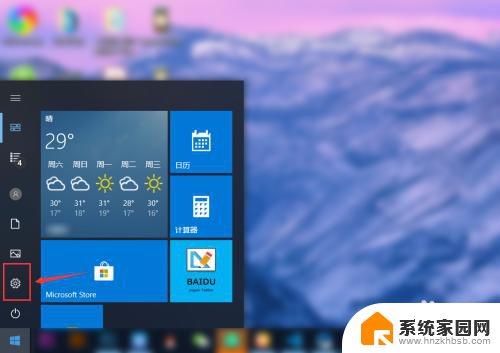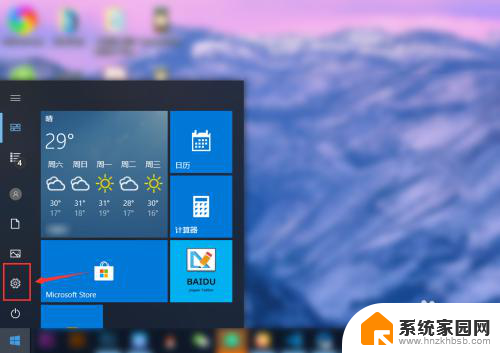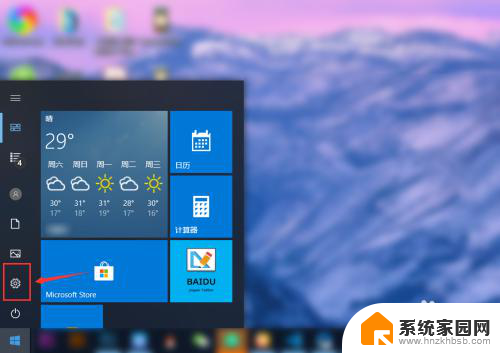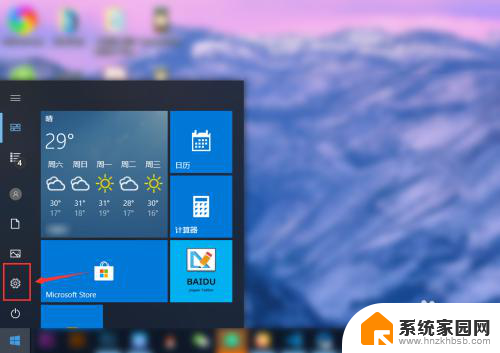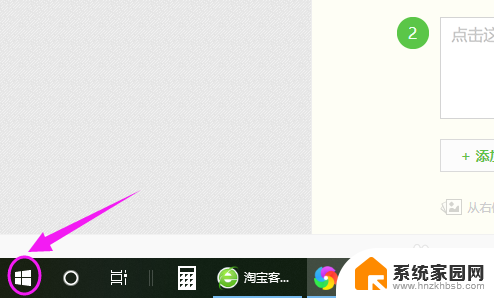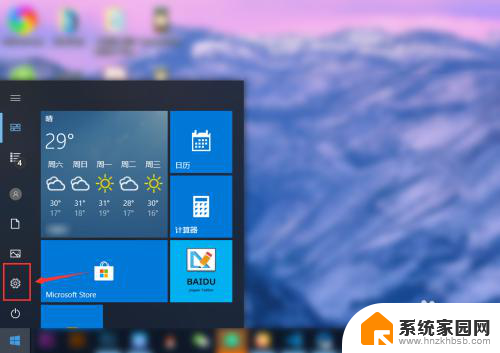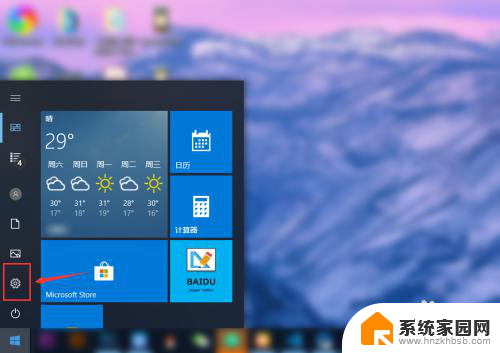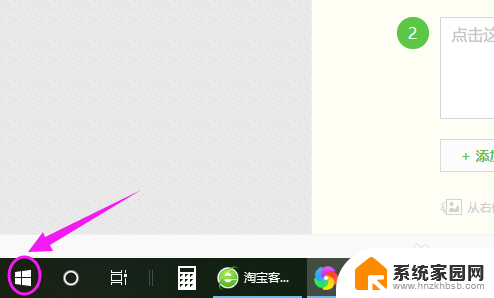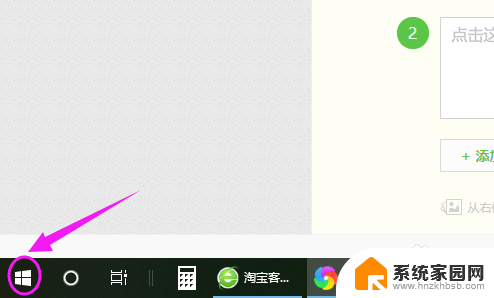电笔记本电脑怎样设置输入法为默认输入法 win10默认输入法设置方法
更新时间:2025-03-25 15:59:52作者:xiaoliu
在Win10系统中,设置默认输入法是非常重要的,尤其是对于使用电笔记本电脑的用户来说,想要将输入法设置为默认输入法,首先需要进入系统设置,然后点击时间和语言选项。在语言选项中,可以选择想要的默认输入法,并将其设为首选语言。接着点击选项按钮,进一步调整输入法设置,确保其与个人习惯和需求相符。通过这些简单的步骤,就能轻松地设置电脑的默认输入法,提升使用体验。
操作方法:
1.点击左下角的“开始菜单”,点击“设置”。
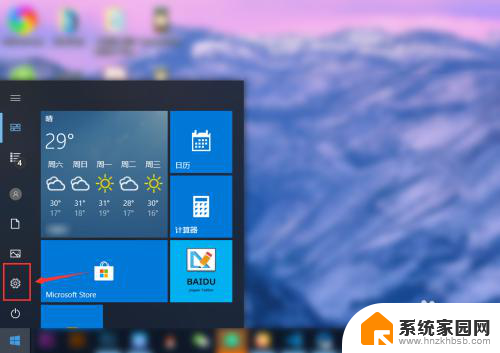
2.在“windows设置”中点击“设备”。
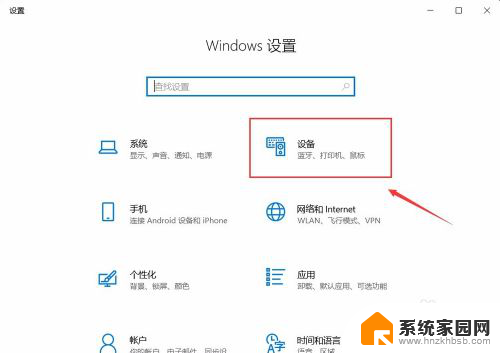
3.在左侧菜单中点击“输入”,在右侧找到“高级键盘设置”。点击进入。
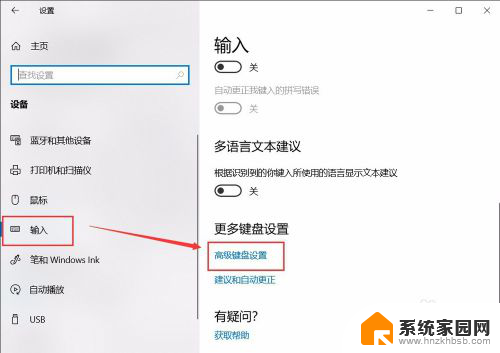
4.在顶部可以快速设置最靠前的“输入法”。也可以点击“语言栏选项”设置详细的输入法。
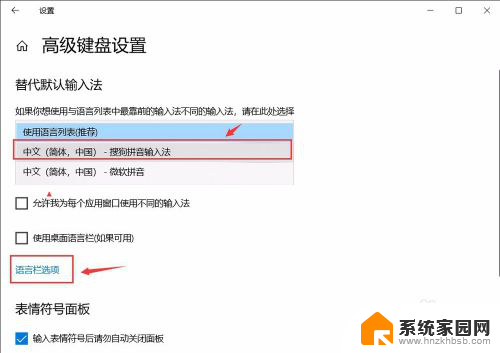
5.在弹窗中点击“高级键盘设置”,可以选择默认的快捷键和输入法顺序。点击“更改按键顺序”。
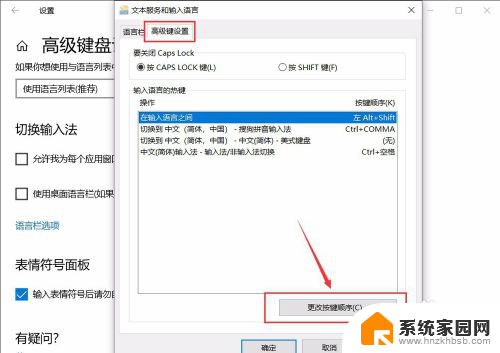
6.在“更改按键顺序”中可以设置“切换语言”和“切换键盘布局”的快捷键。
设置好点击“确定”即可完成。
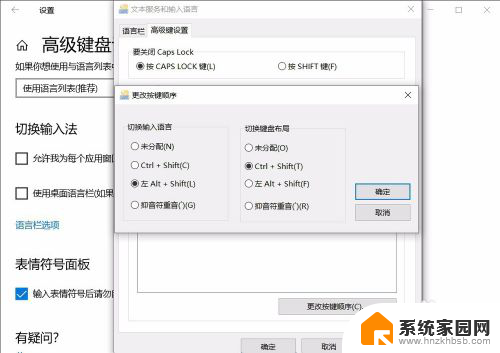
以上就是电笔记本电脑怎样设置输入法为默认输入法的全部内容,有遇到这种情况的用户可以按照小编的方法来进行解决,希望能够帮助到大家。